Lo que hay que saber
- Descargue y abra la aplicación Quick Remote en su dispositivo Android, toque Seleccionar un Roku y, a continuación, elija el dispositivo Roku que desee utilizar.
- En la pantalla principal de Quick Remote, toca Iniciar sesión en Google Home, luego selecciona la cuenta de Google vinculada a tu Google Home.
- Para controlar tu Roku a través de Google Home, di «OK Google, déjame hablar con Quick Remote» para comenzar a emitir comandos de voz.
Este artículo explica cómo conectar Google Home y un dispositivo de streaming Roku con la aplicación Quick Remote.
Conecta Google Home a Roku con Quick Remote
Una aplicación Android llamada Quick Remote vincula tu altavoz inteligente Google Home y el dispositivo de streaming Roku, permitiéndote controlar fácilmente tu televisor con Google Home y algunos comandos de voz básicos. A continuación te explicamos cómo configurarlo.
Necesitarás un dispositivo Android y la aplicación Quick Remote para vincular Google Home y tu Roku.
Descarga e instala la aplicación Quick Remote en tu dispositivo Android desde Google Play store.
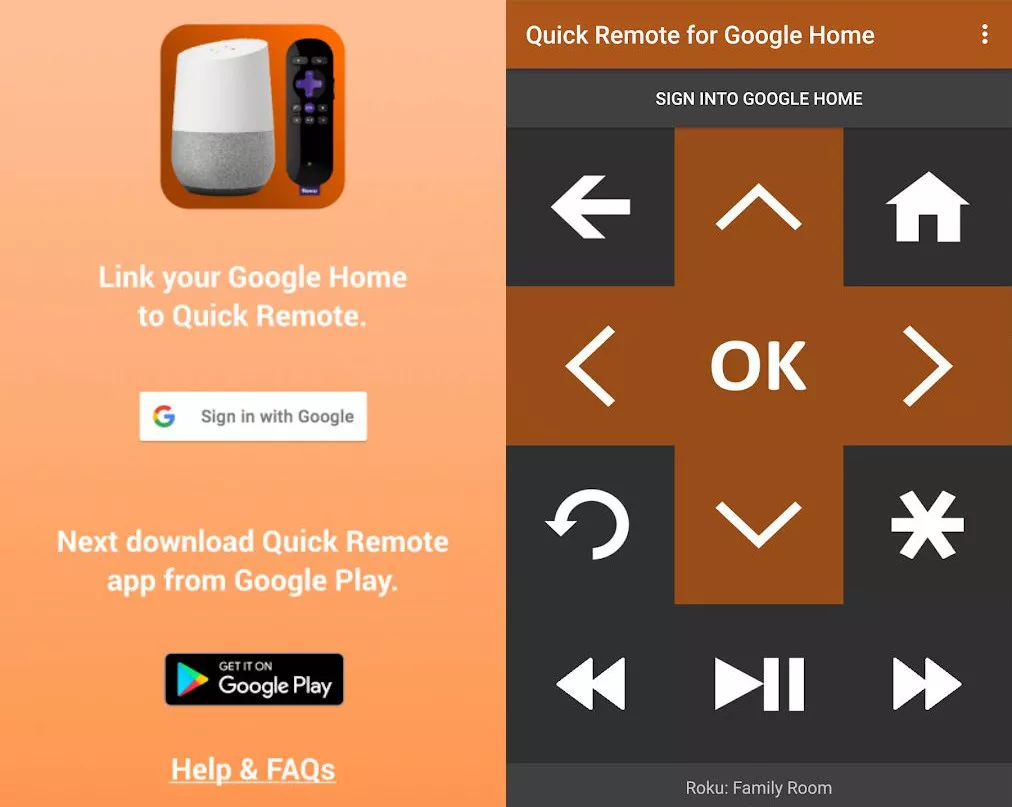
Asegúrate de que tu dispositivo Android y tu Roku están en la misma red inalámbrica. Si no lo están, no podrán hablar entre sí.
Abre la aplicación Quick Remote y acepta el acuerdo de licencia de usuario final.
Quick Remote descubrirá automáticamente los dispositivos Roku en tu red inalámbrica. Toca el pequeño texto Seleccionar un Roku en la parte inferior para ver los resultados de la búsqueda.
Seleccione el dispositivo Roku que desea utilizar.
Integrar tu Roku con Google Home
Ahora que has vinculado Quick Remote y tu Roku, es el momento de integrar tu Roku con Google Home.
En la pantalla principal de Quick Remote, toca Iniciar sesión en Google Home.
Deberías ver una ventana que muestra las cuentas de Google que has registrado en tu dispositivo Android. Seleccione la cuenta de Google vinculada a su Google Home.
Ahora puedes usar Roku con Google Home.
Cómo controlar Roku con Google Home
Ahora que has conectado tus dispositivos Google Home y Roku, es el momento de empezar a probar los comandos de voz para confirmar que todo funciona como debería. Quick Remote viene con 50 comandos gratuitos al mes. Si quieres un acceso ilimitado, tendrás que actualizar a la suscripción Full Pass.
Di: «OK Google, déjame hablar con Quick Remote» para activar la interfaz de Quick Remote con Google Assistant.
Ya puedes empezar a emitir comandos. Por ejemplo, prueba, «Oye Google, pídele a Quick Remote que vaya a casa» para acceder a la pantalla de inicio o, «Oye Google, pídele a Quick Remote que inicie Netflix».
Experimenta con algunos comandos sencillos para ver cómo te funciona.
La integración de Quick Remote con Google Home solo admite comandos básicos por el momento, así que si eres un usuario experimentado de altavoces inteligentes, puede que te parezca un poco limitado.
Solución de problemas de Roku y Google Home
Como probablemente sabes si has utilizado un altavoz inteligente para controlar varios dispositivos en tu casa, pueden surgir fallos inesperados. A continuación te explicamos cómo solucionar algunos de los problemas más comunes.
Si tus comandos de voz se pierden en la traducción:
Inicie la aplicación Quick Remote y, a continuación, pulse el botón de menú situado en la esquina superior derecha.
Elija los canales.
Aparecerán todos los canales que hayas configurado en tu Roku, como Netflix o Amazon Video.
Si al Asistente de Google le cuesta escuchar tu comando de voz para un canal específico, ábrelo y asígnale hasta cinco nombres alternativos.
Si la aplicación Quick Remote de tu Android tiene problemas para conectarse con Roku:
Abre los ajustes de Wi-Fi de tu Android y asegúrate de que el Wi-Fi está configurado para estar siempre activado, incluso durante el reposo. De lo contrario, es posible que tu Android no reciba los comandos de Google Home y los envíe a tu Roku después de entrar en reposo.
Si sigues teniendo dificultades para mantener tu Android conectado con Roku, desactiva la optimización de la batería para la aplicación Quick Remote en Ajustes de Android > Optimización de la batería.








